vs code设置自动保存功能可有效避免因意外断电等原因导致的代码丢失问题,主要通过两种方式开启:1.通过菜单栏点击“文件”-“自动保存”即可启用默认延迟保存模式;2.通过快捷键打开设置面板搜索“auto save”进行详细配置,推荐选择afterdelay模式并设置500毫秒延迟以平衡保存效率与编辑体验。若自动保存不生效,可能由文件过大、插件冲突、权限不足、设置冲突、git仓库状态或网络问题引起,需逐一排查解决。此外,可通过修改settings.json文件实现针对特定文件类型的自动保存策略,或借助插件和任务功能自定义触发时机。为进一步提升代码安全性,还应结合定期备份、使用git版本控制、开启热退出功能、应用代码片段、集成lint工具、保持软件更新及采用云存储等多重措施共同保障代码安全。
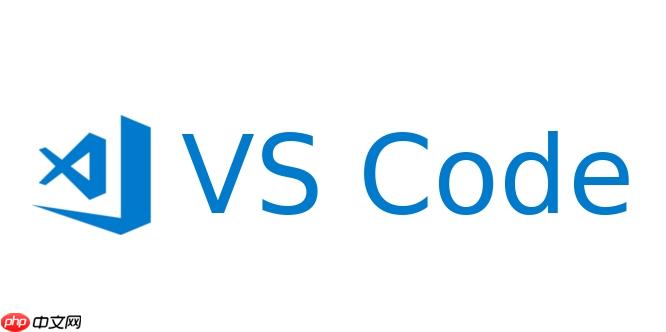
VS Code设置自动保存,其实就是为了避免你辛辛苦苦码的代码,因为各种意外情况(比如突然断电)而丢失。简单来说,就是让VS Code在你编辑文件的时候,自动帮你保存,不用每次手动Ctrl+S。
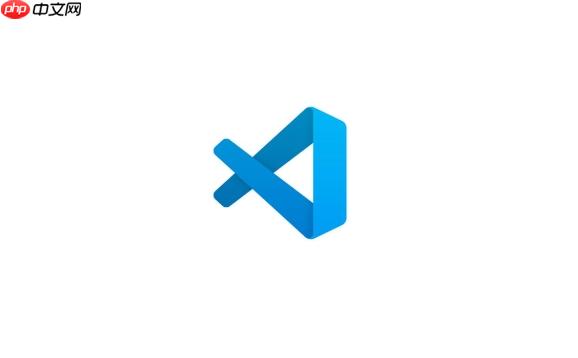
解决方案
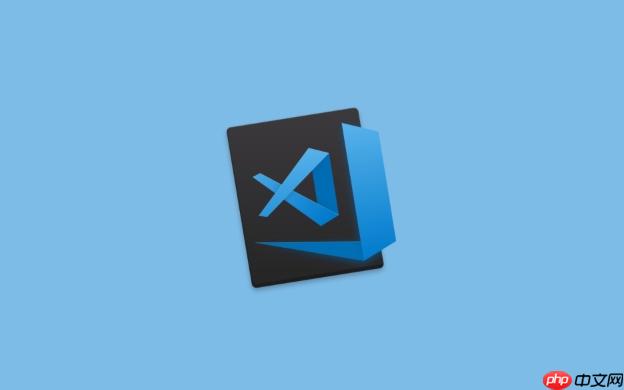
VS Code设置自动保存非常简单,主要有两种方式:
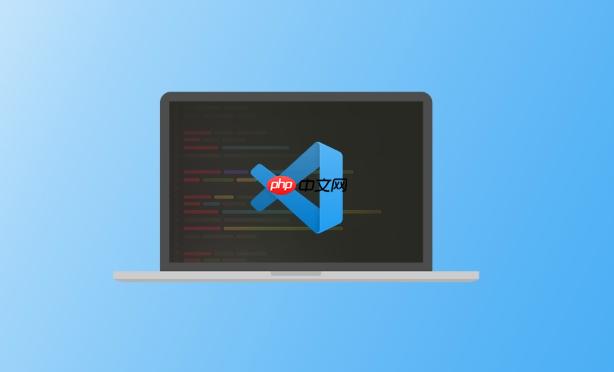
通过菜单栏设置:
通过设置面板设置:
Ctrl + , (Windows/Linux) 或 Cmd + , (macOS)。off: 关闭自动保存。afterDelay: 在停止输入一段时间后自动保存。 旁边的 "Files: Auto Save Delay" 选项可以设置延迟时间,单位是毫秒,默认是1000毫秒(也就是1秒)。onFocusChange: 当编辑器失去焦点时自动保存。 比如你切换到其他应用程序时。onWindowChange: 当VS Code窗口失去焦点时自动保存。推荐设置:
我个人比较推荐使用 afterDelay 模式,并且将延迟时间设置为500毫秒(也就是0.5秒)。这样既能保证代码及时保存,又不会过于频繁地保存,影响编辑体验。
有时候,即使你设置了自动保存,可能还是会遇到不生效的情况。这可能是由以下几个原因导致的:
虽然VS Code自带的自动保存功能已经很强大了,但有时候我们可能需要更精细的控制。比如,我们可能希望只在特定类型的文件上启用自动保存,或者在特定情况下禁用自动保存。

塑料卡板销售统计管理系统是一款对商品销售情况进行统一管理的系统。 程序特点1,简单,方便,网络操作,不受单台电脑文件保存限制2,纸质与数据库客户数据保存,查询变得更为方便3,免去久远的历史单据与数据查询烦恼4,方便的数据统计与自动核算功能5,丰富的销售数据录入与管理6, 销售清单(送货单)打印功能,支持条型码.7, 销售业绩提成统计功能8, 收款与未收款分开统计功能 后台地址:admin/logi
 0
0

针对特定文件类型启用自动保存:
可以在 settings.json 文件中,针对特定的文件类型进行设置。 比如,只对 .js 文件启用自动保存:
"[javascript]": {
"files.autoSave": "afterDelay",
"files.autoSaveDelay": 500
}这样,只有编辑 .js 文件时,才会启用自动保存,并且延迟时间是500毫秒。
使用插件控制自动保存:
有一些插件可以提供更灵活的自动保存控制。 比如,"Auto Save On Window Focus Change" 插件可以让你只在 VS Code 窗口失去焦点时才自动保存。 你可以根据自己的需求选择合适的插件。
使用任务(Tasks)控制自动保存:
可以使用 VS Code 的任务功能,自定义自动保存的触发时机。 比如,可以创建一个任务,在每次构建项目之前自动保存所有文件。 这需要编写一些脚本,比较复杂,但可以实现非常灵活的控制。
自动保存只是提高代码安全性的一种方法。 还有很多其他的措施可以帮助你保护你的代码,避免数据丢失。
总的来说,提高代码安全性是一个综合性的工作,需要从多个方面入手。 自动保存只是其中的一个环节,但也是非常重要的一个环节。 希望这些建议能帮助你更好地保护你的代码。
以上就是vscode如何设置自动保存_自动保存功能教程的详细内容,更多请关注php中文网其它相关文章!

每个人都需要一台速度更快、更稳定的 PC。随着时间的推移,垃圾文件、旧注册表数据和不必要的后台进程会占用资源并降低性能。幸运的是,许多工具可以让 Windows 保持平稳运行。




Copyright 2014-2025 https://www.php.cn/ All Rights Reserved | php.cn | 湘ICP备2023035733号